win8打开蓝牙功能的方法 win8怎样打开蓝牙
更新时间:2023-06-30 14:11:33作者:zheng
有些用户想要在win8操作系统中使用蓝牙设备,但是却不知道该如何才能开启win8电脑的蓝牙功能,今天小编教大家win8打开蓝牙功能的方法,如果你刚好遇到这个问题,跟着小编一起来操作吧。
具体方法:
1.我们都知道,WIN8系统将电脑鼠标从右上角往右下角拉的时候会出现一些选项。如图所示,蓝牙就在这个里面找比较容易。

2.选择设置选项。

3.在跳出来的界面选择更改电脑设置。
然后会进入电脑设置选项,如图所示,
选择电脑和设备,我们就可以找到蓝牙选项了。
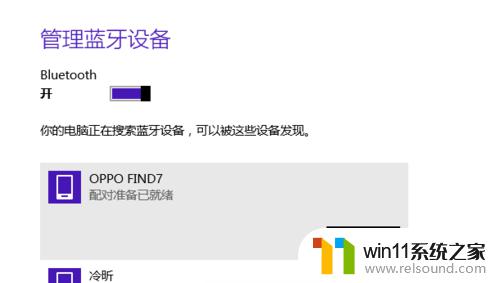
4.点击蓝牙选项,开启蓝牙。会搜索附近开启蓝牙的设备,我们需要连接的话选择设备,点击配对。
会跳出一段连接密码,在需要用蓝牙连接的移动设备上面输入这串数字密码既可以连接。
以上就是win8打开蓝牙功能的方法的全部内容,还有不懂得用户就可以根据小编的方法来操作吧,希望能够帮助到大家。















